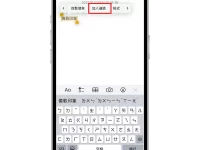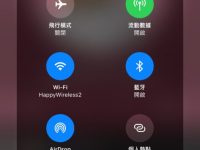不知大家平时手表看时钟喜欢以 12 小时制还是 24 小时制呢? 在Apple Watch的数字表面通常预设会是 12 小时制,然而对于工作忙碌、作息经常日夜颠倒的人来说, 12 小时制的表面在阅读上就稍微需要想一下。 不过似乎许多人不知该如何更改这时钟显示方式,今天就来分享简单几个步骤就能将它更改完成。
除了传统的指针式表面,许多Apple Watch的用户更偏好能同时显示各种信息的表面款式,像是Apple Watch Ultra 的「Ultra 组合」表面,就能从外框、时钟样式、夜间模式,到进阶的复杂功能可独立设置左上、顶端、右上、中间、左下、底部、右下等多样的信息。 然而对于工作繁忙、经常要日夜颠倒或面对时差的人来说,预设的 12 小时制时钟常常会分不清当下是白天还是晚上。 这篇就来和大家分享该如何通过几单几个步骤,将Apple Watch时钟从12小时制更改为24小时制。

首先,要更改 Apple Watch时钟制度不是直接从Apple Watch端进行设置,而是开启iPhone的Watch App,接着点击「时钟」应用进入,这里会看到预设的「24 小时制」是关闭的,我们只要把它改为开启即可。
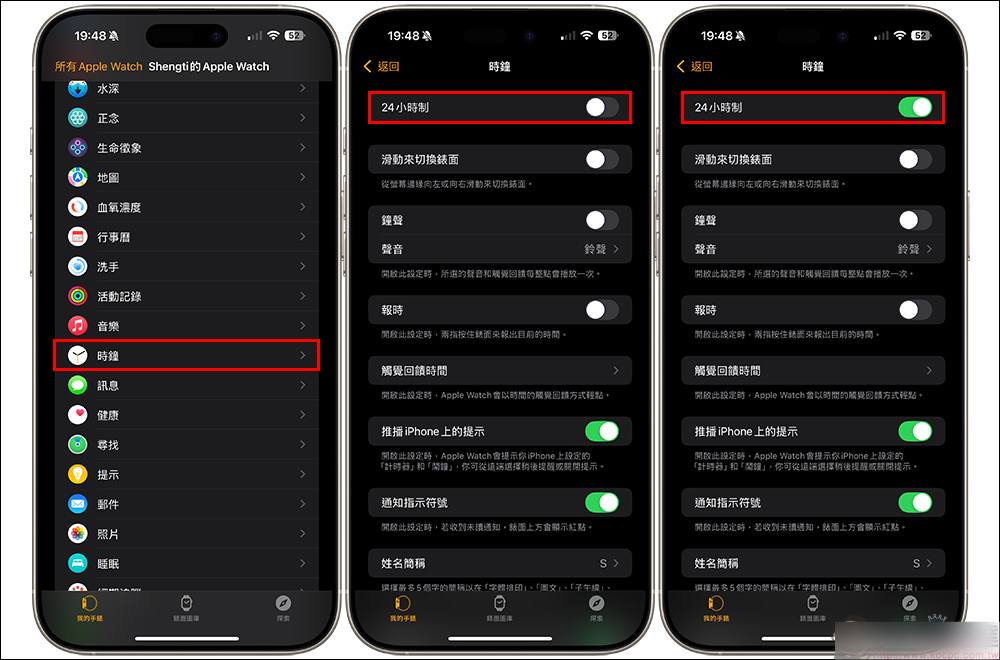
对比一下 24 小时制功能关闭与开启的显示差异,相较 12 小时制只能得知时间为 07:48:38 的信息,却无法从画面直接辨别是白天还是晚上。 如果是使用 24 小时制,就能更清楚掌握时间 19:46:32 为晚上。

只要是以数字时钟的数字表面,就都能支持 24 小时制的时钟设置,像是下方依序为「照片」、「Ultra 组合」、「Nike 地球」和「变动」这几款热门的表面都可以。

结语
总结来说,Apple Watch的 24 小时制显示设置,确实为那些日夜作息不规律或频繁跨时区的人提供了极大的便利。 无论是在工作上需要精准掌握时间,还是在生活中希望更清晰区分白天与夜晚,24 小时制的显示都让时间的判读更加直观且有效。
通过简单几个步骤就能完成的设置,不仅提升了使用的舒适性,也帮助我们在忙碌的日常中更加轻松掌握时间。 更重要的是,这一设置适用于多款表面,无论你喜欢的数字表面风格是什么,都可以享受24小时制的清晰显示。 希望这篇教程能帮助各位轻松调整自己的 Apple Watch 时钟, 让它成为你生活与工作中的得力助手。